כיצד להשתמש באפליקציית התמונות של Windows 10 כדי לשנות את גודל התמונות
מיקרוסופט Windows 10 צילום / / March 16, 2020
עודכן לאחרונה ב

מיקרוסופט מוסיפה ברציפות תכונות חדשות ליישומי Windows Store שלה. ועכשיו תוכלו לבצע שינוי גודל תמונה בסיסי באמצעות אפליקציית התמונות.
אם אתה צריך לשנות את גודל התמונה ומריץ את Windows 10, יש לך כמה אפשרויות. אם אתה משתמש ארוך ב- Windows, תשמח לדעת שהתוכנית הקלאסית של Paint שולחן העבודה עדיין זמינה - שלא כמו תכונות אחרות שהוסרו או שהוצאו משימוש. לחלופין, תוכל ללכת על אפליקציה מוכרת של צד שלישי כגון SnagIt. אך אם ברצונך להתחיל לאמץ את אפליקציות ה- UWP שכבר כלולות ב- Windows 10, בדוק את אפליקציית התמונות.
שינוי גודל התמונות של אפליקציית התמונות של Windows 10
לשינוי גודל תמונה, פתח את אפליקציית תמונות ובחר את התמונה מהספרייה שברצונך לשנות את גודלה. לחלופין, אתה יכול לפתוח את סייר הקבצים ולחץ באמצעות לחצן העכבר הימני על התמונה הרצויה ולבחור תמונות מתוך האפשרות "פתח עם". לאחר שהתמונה מוצגת בתמונות, לחץ על אפשרויות נוספות ואז בחר בלחצן שינוי גודל אפשרות לטופס התפריט.
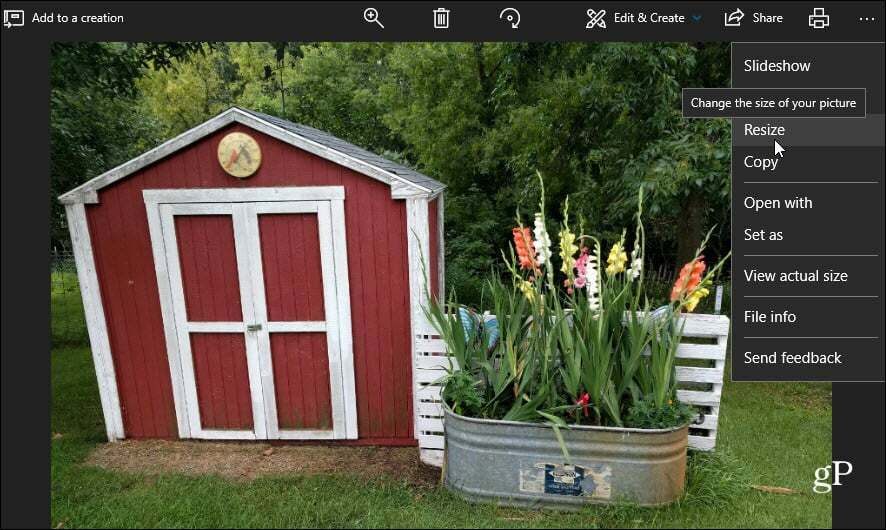
בשלב הבא ייפתח תפריט נוסף עם שלוש אפשרויות שונות לשינוי גודל התמונה. אפשרויות הגודל כוללות קטנות (0.25 מגה-בתים) לתמונות פרופיל ותמונות ממוזערות, בינוני (2MP) להודעות דואר אלקטרוני, וגדול (4 מגה-בתים) לצפייה. תוכלו לראות גם את גודל ה- MP המקורי של התמונה, כך שיש לכם נקודת ייחוס. בחר את הגודל הרצוי ואז היכן שברצונך שהתמונה בגודל ישתמר.
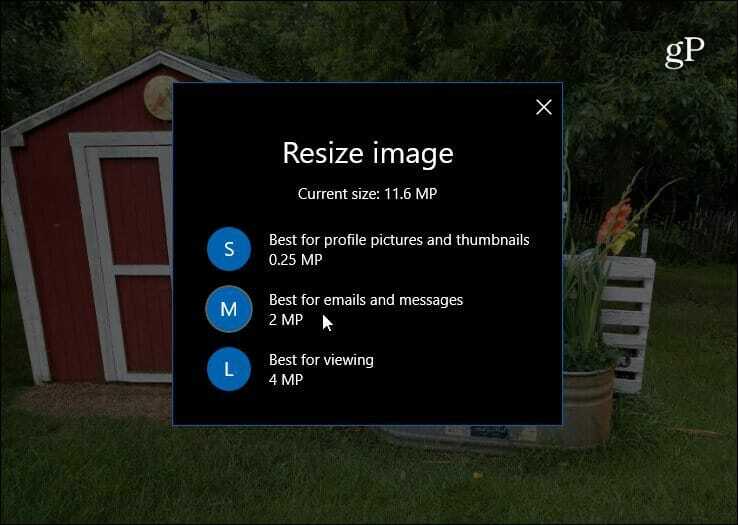
כמו כן, ראוי לציין כי אפשרויות שינוי הגודל ישתנו בהתאם לגודל המקורי של התמונה. לדוגמה, אם יש לך תמונה שהיא כבר גדולה, חלק מאפשרויות שינוי הגודל יאפירו. ואם יש לך תמונה קטנה מדי, אפשרות הגודל לא תהיה אפילו זמינה.
נכון לעכשיו, אפשרויות שינוי הגודל באפליקציית התמונות הינן בסיסיות והיא אינה מציעה המון אפשרות לבחירה. אם אתה צריך לשנות את גודל התמונות לגודל מסוים לפרויקט עבודה או בית ספר, בדרך כלל עדיף ללכת עם אפליקציה של צד שלישי חזקה יותר, כגון SnagIt או Paint.net. אולם לצורך שינוי גודל ובסיסי של שינוי גודל יישום התמונות נעשה את העבודה. נסה ותן לנו לדעת מה אתה חושב. לחלופין, הודע לנו איזו אפליקציה המועדפת עליך לשינוי גודל התמונות.


